|
| Sie sind hier: Mozilla - Der kostenlose Open Source Browser |
|
 |
|
|
|
Herunterladen und Installieren von Mozilla
Die aktuelle Version von Mozilla finden Sie unter www.mozilla.org . Der Browser liegt in einer selbstinstallierenden .exe Datei vor, welche Sie herunterladen und ausführen müssen. Der Download von Mozilla beträgt knapp 12 MB. Dieser wird also für Modem Benutzer einige Zeit in Anspruch nehmen. Aber diese Zeit und Kosten lohnen sich, da sie damit sicherer im Internet unterwegs sind!
Klicken Sie also auf den „Windows“ Link bei „Free Downloads“, woraufhin Sie einen Download Ort auswählen können. Sobald der Download beendet ist, führen Sie die .exe Datei per Doppelklick aus. Nun wird der Installationsassistent gestartet. Zunächst kommt ein kleiner Einführungstext, klicken Sie dort auf [Next]. Anschließend können Sie sich die Lizenzbedingungen durchlesen, sind Sie damit einverstanden, so klicken Sie auf [Accept]. Nun müssen Sie entscheiden, welche Mozilla Komponenten Sie installieren möchten und wo Mozilla installiert werden soll. Möchten Sie nur den Browser installieren, dann wählen Sie [Browser Only]. Für die Installation von allen Mozillakomponenten wählen Sie [Complete]. Möchten Sie allerdings gerne spezielle Einstellungen festlegen, so wählen Sie [Custom]. Es ist empfehlenswert hier [Custom] zu wählen. Den Installationspfad ändern Sie, indem Sie auf den [Browse] Knopf drücken. Wählen Sie nun aus, wohin Sie Mozilla installieren wollen. Die Standardauswahl können Sie beibehalten, allerdings bietet es sich übersichtshalber an, dass Sie den Pfad in " " ändern. " ändern. Sie können nun auf [Next] klicken.
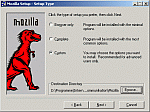 Haben Sie sich im vorherigen Teil der Installation für [Browser Only] oder [Complete] entschieden, können Sie bei Punkt 9 weiterlesen! Haben Sie [Custom] gewählt, so können Sie nun auswählen, welche Mozillakomponenten Sie installieren wollen.
[Navigator] ist immer aktiviert und ist der eigentliche Browser.
[Mail and Newsgroup] ist der integrierte Mail-Client, welcher auch große Vorteile gegenüber Outlook Express hat. Eine Beschreibung des Mail Clients finden sie bald auf newbieweb.de.
Den [Spellchecker] können Sie mit installieren, dieser überprüft Ihre E-Mails nach Rechtschreibfehlern.
[Chatzilla] ist der IRC Client von Mozilla. Es steht Ihnen frei, ob Sie diesen Installieren möchten, eine Beschreibung des Windows IRC Clients mIRC finden Sie hier. mIRC bietet deutlich mehr Funktionen und ist wesentlich Einsteigerfreundlicher.
[Debugger], [Inspector] und [Quality Feedback Agent] können Sie deaktivieren, diese Funktionen sind für normale Surfer nicht von Bedeutung. Klicken Sie nun auf [Next]. Im nächsten Installationsabschnitt können Sie wählen, welchen Namen im Startmenü Mozilla bekommen soll. Normal sind hier keine Anpassungen nötig, klicken Sie also auf [Next]. Nun kommt eine praktische Mozilla Funktion: Die Quick Launch Funktion. Diese lässt die Browserdaten immer im Arbeitsspeicher, wodurch sich der Browser wesentlich schneller starten lässt. Den Browser können Sie dann über die Systray (normalerweise unten rechts auf Ihrem Monitor) komplett beenden. Wenn Sie viel Arbeitsspeicher besitzen oder einen schnellen Browserstart wünschen, aktivieren Sie hier den Haken. Klicken Sie wiederum auf [Next]. Nun sehen Sie noch eine Zusammenfassung, nach einen Klick auf [Install] wird der Browser nun installiert. Nach wenigen Momenten ist der Browser fertig installiert, und Sie können Ihn mit einem Doppelklick auf die Verknüpfung auf dem Desktop starten.
Lesen Sie auf der nächsten Seite wie Sie das deutsche Sprachpaket installieren
Artikel eingetragen am: 18.07.2004
|
|
|
|
|
|
|
|
| Links zum Artikel: |
-->
Im Forum diskutieren
|
 ____Ausdrucken | ►Zur Artikelübersicht ____Ausdrucken | ►Zur Artikelübersicht
|
|
|
|
|
|
|
|
|
|
Diese Website wird nicht mehr aktualisiert.
Die neue Newbieweb-Website finden Sie unter: https://neu.newbieweb.de
|
|
► Statistiken / Aktivität |
|
|
|
Es sind 0 User und 10 Gäste online
Eingeloggte User:
|
|
|
|